WordPress est un logiciel web que vous pouvez utiliser pour créer un magnifique site web ou blog. Nous aimons dire que WordPress est à la fois gratuit et inestimable. Si vous avez un site WordPress.org auto-hébergé, ajouter votre formulaire Jotform à votre article ou page est relativement facile.
Obtenir le Code d’Intégration
Suivez ces étapes pour copier le code d’intégration pour votre page WordPress.org :
- Dans Form Builder, cliquez sur Publier.
- Ensuite, cliquez sur Plateformes.
- Ensuite, sélectionnez WordPress.org. Vous pouvez utiliser la barre de recherche pour le trouver facilement.
- Dans l’écran suivant, cliquez sur Copier le Code.
Intégrer le Formulaire
Vous pouvez facilement intégrer votre formulaire sur votre page ou article WordPress en utilisant soit l’Éditeur Classique, soit l’Éditeur Gutenberg, également connu sous le nom d’Éditeur de Blocs. Les deux méthodes sont simples, garantissant que vous pouvez afficher votre formulaire sans effort sur votre site.
Utiliser l’Éditeur Gutenberg de WordPress
Vous pouvez intégrer votre formulaire en utilisant un bloc HTML personnalisé. Consultez les étapes ci-dessous pour savoir comment le faire :
- Dans l’Éditeur Gutenberg de WordPress, cliquez sur l’icône Plus pour ouvrir le menu d’Insertion de Blocs
- Sous l’onglet Blocs, recherchez et sélectionnez le bloc HTML personnalisé pour l’ajouter à votre page.
- Dans le bloc HTML, collez votre code d’intégration du formulaire.
- Ensuite, cliquez sur Enregistrer pour appliquer les modifications.
Utiliser l’Éditeur Classique de WordPress
Vous pouvez intégrer un formulaire en passant à l’onglet Texte et en collant le code d’intégration directement dans l’éditeur de texte. Suivez les étapes ci-dessous pour compléter cette opération :
- Dans l’Éditeur Classique de WordPress, cliquez sur l’onglet Texte.
- Dans l’éditeur de texte HTML, collez votre code d’intégration du formulaire.
- Ensuite, cliquez sur le bouton Mettre à jour pour appliquer les modifications.
Vous gérez un blog sur WordPress.com ? Voici un guide sur Comment Intégrer un Formulaire à WordPress.com.
Avez-vous des questions, suggestions ou commentaires ? Avez-vous besoin d’aide pour intégrer votre formulaire dans votre site WordPress.org ? Veuillez poster un commentaire ci-dessous. Vous pouvez également nous contacter en créant un ticket de support.
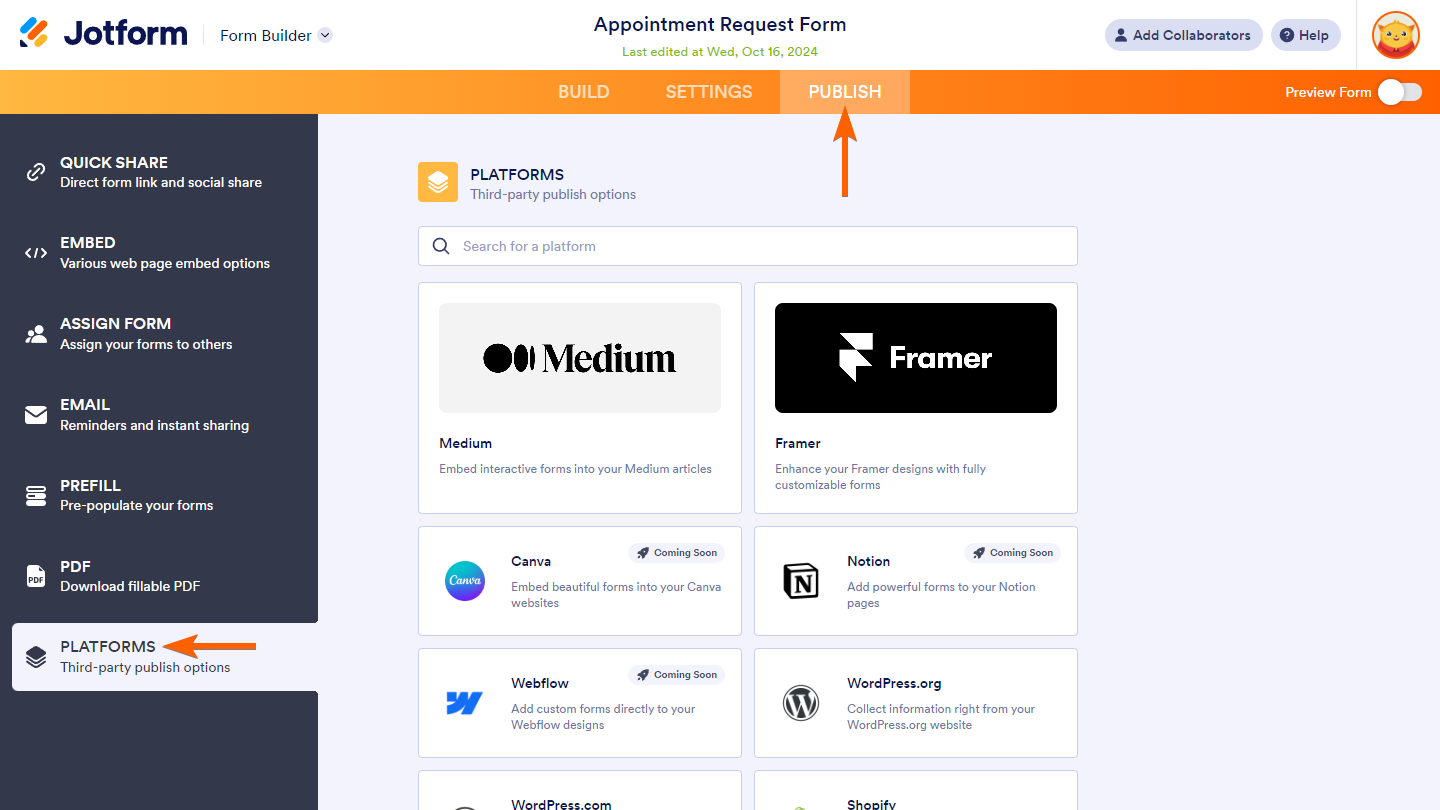
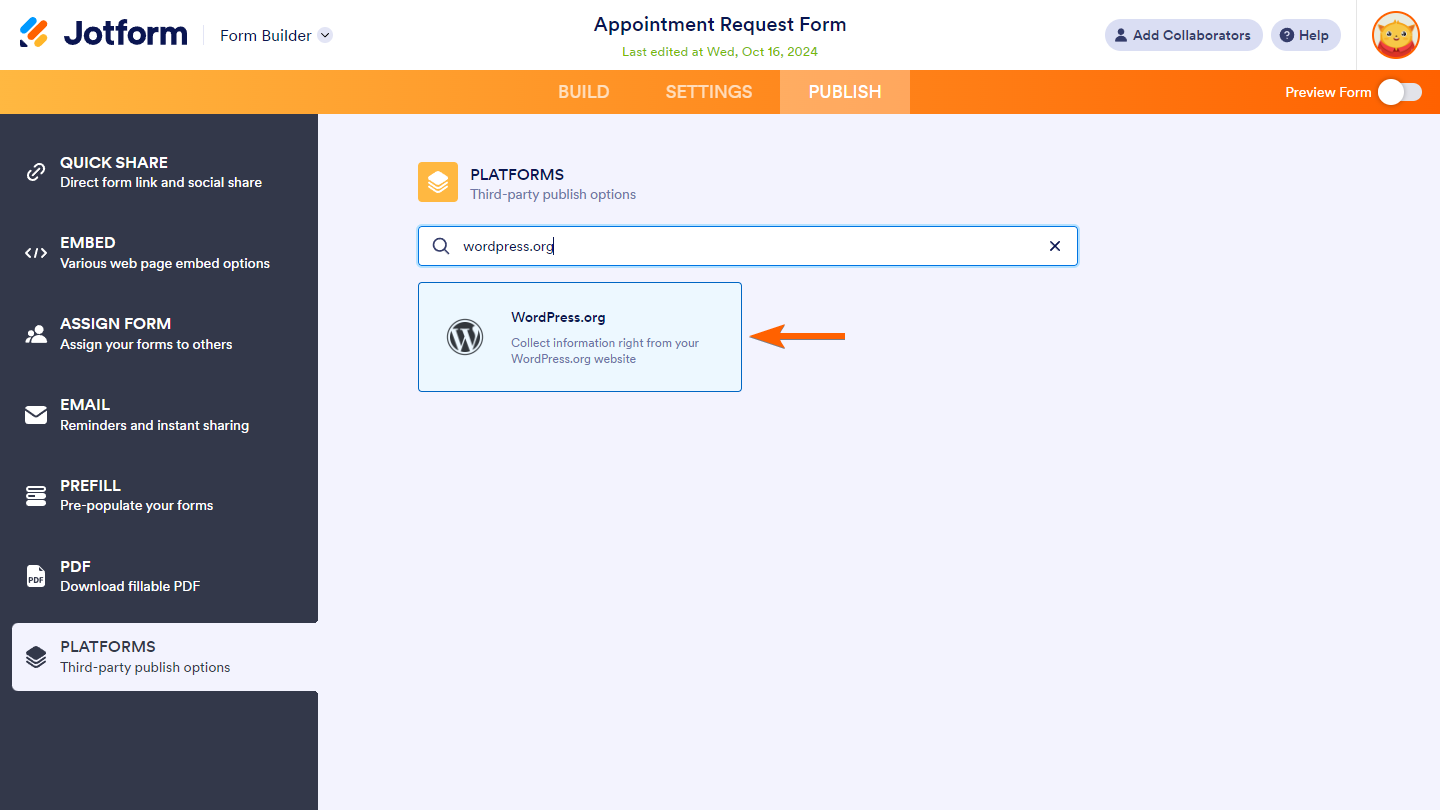
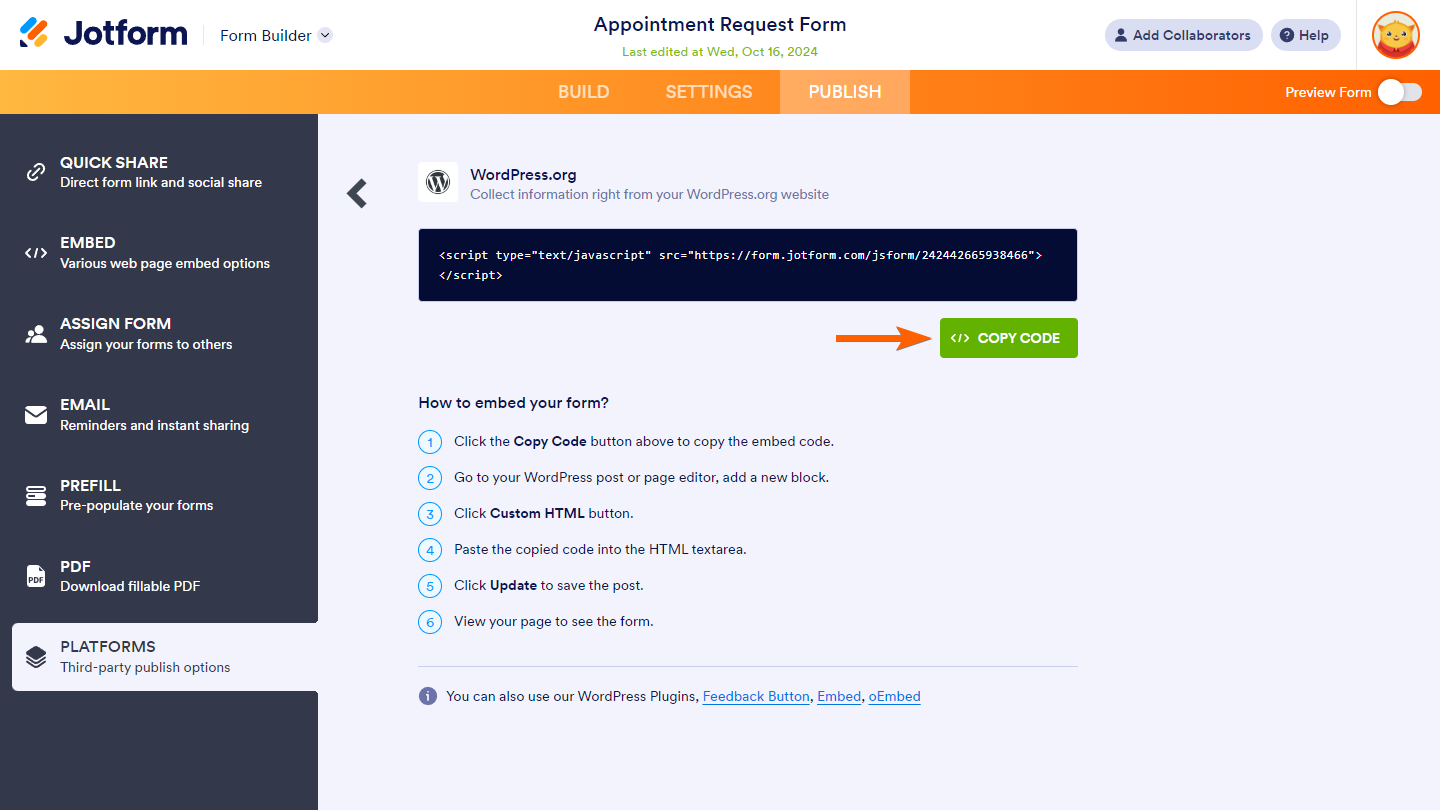
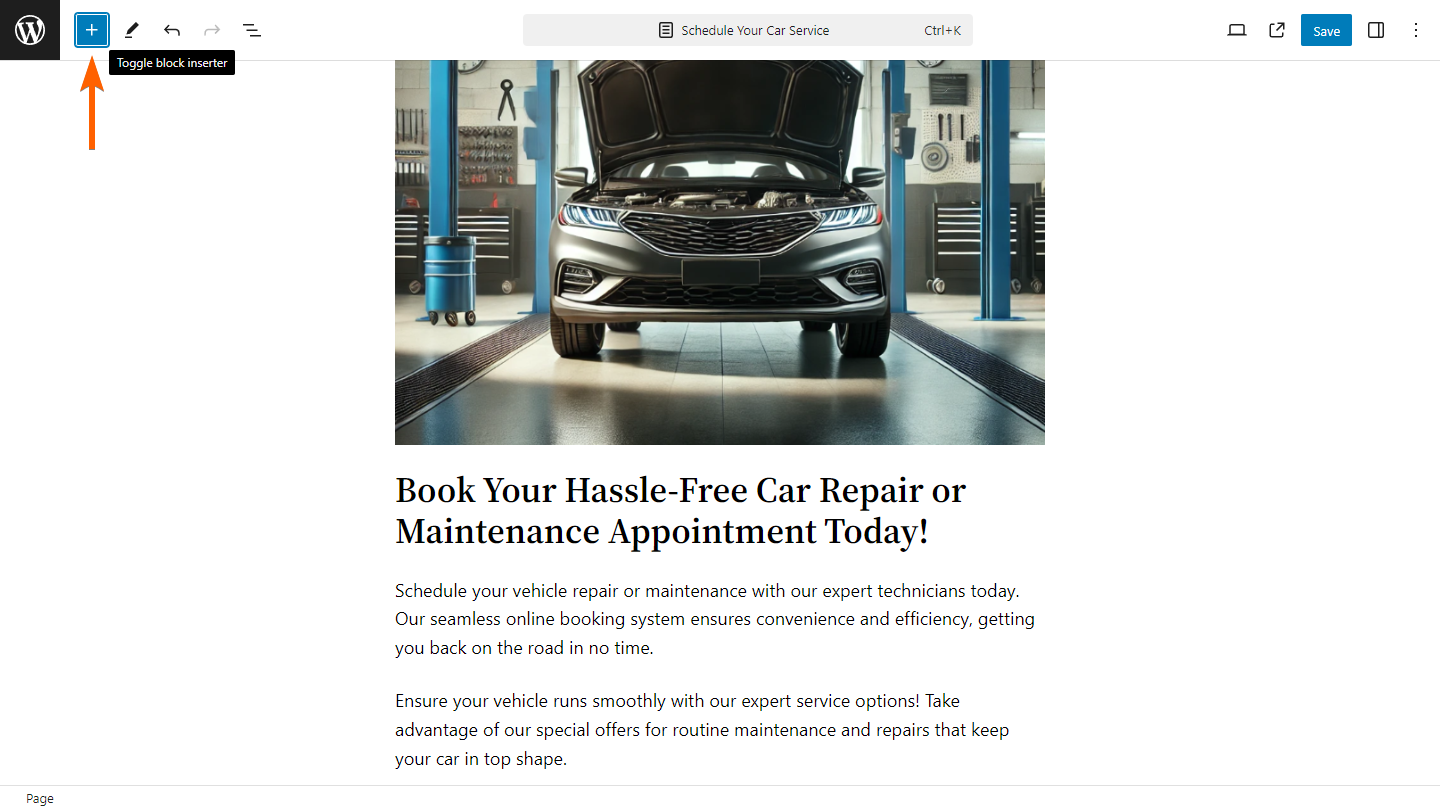
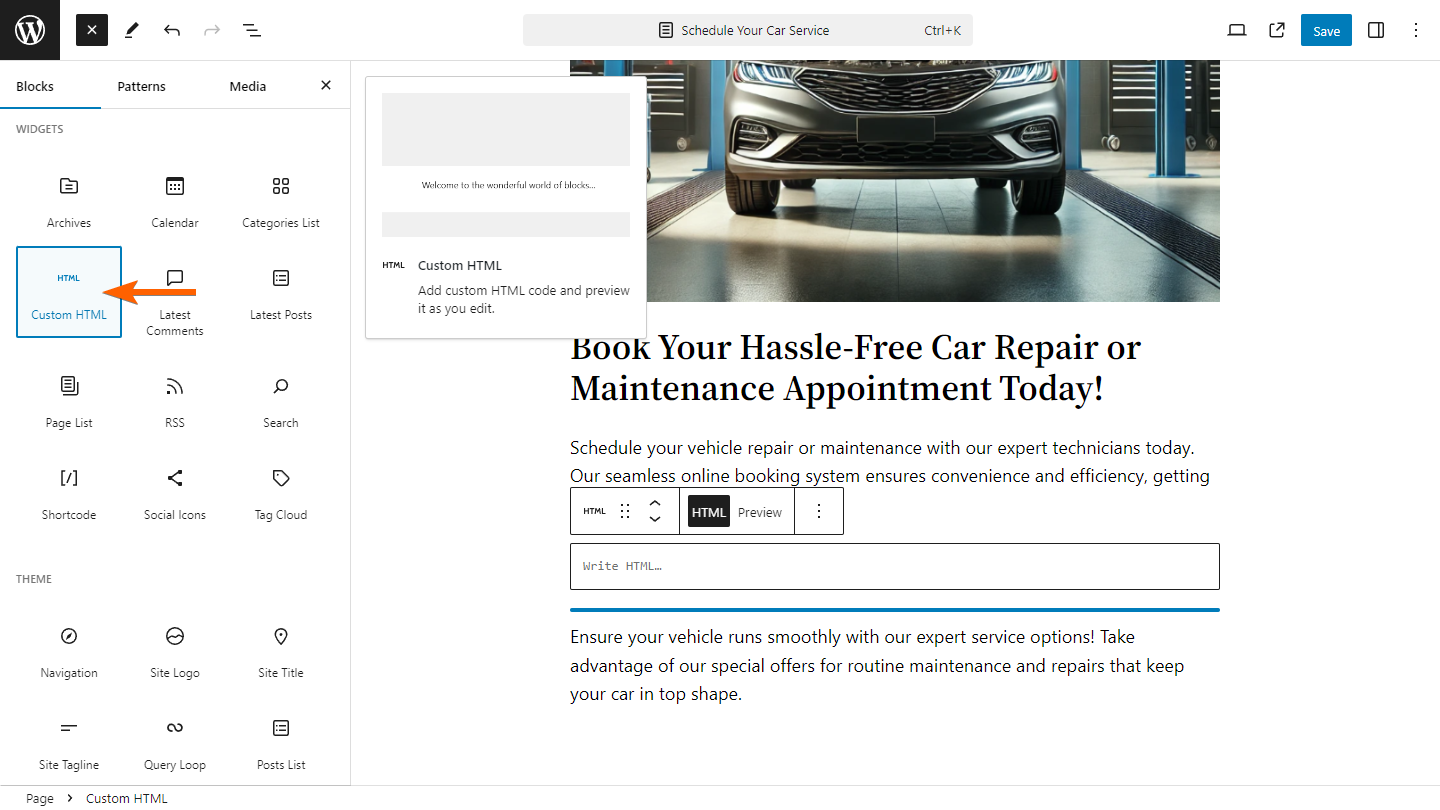
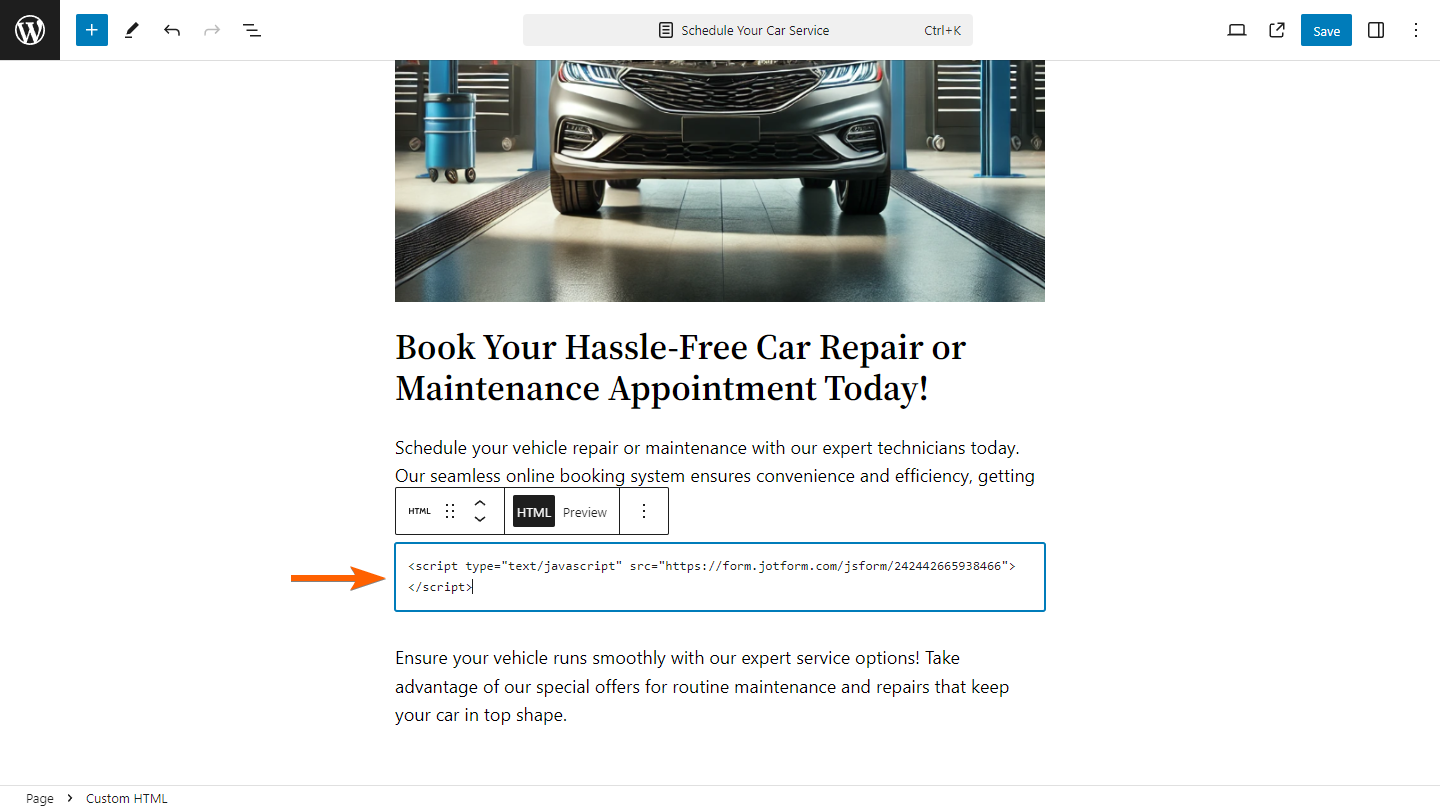
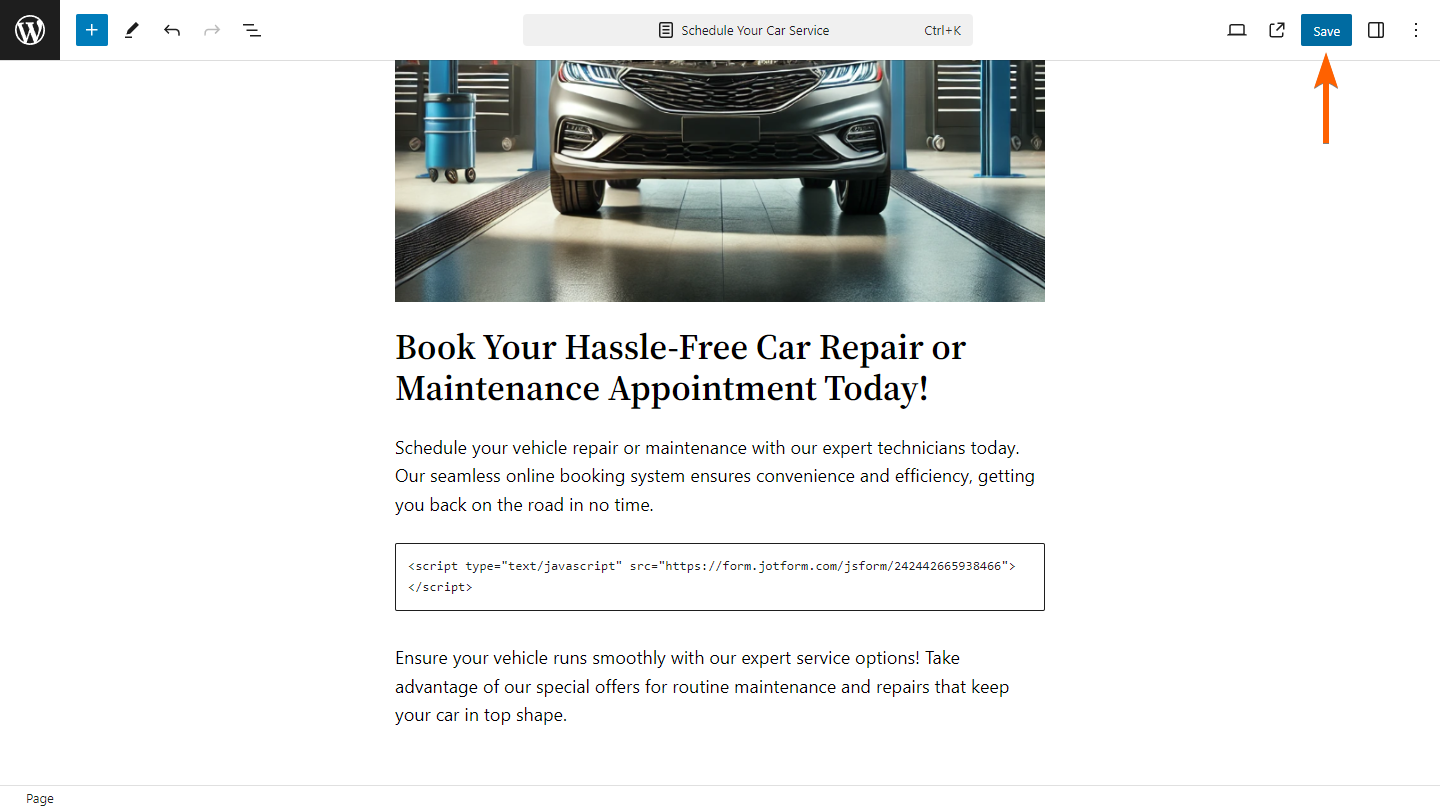
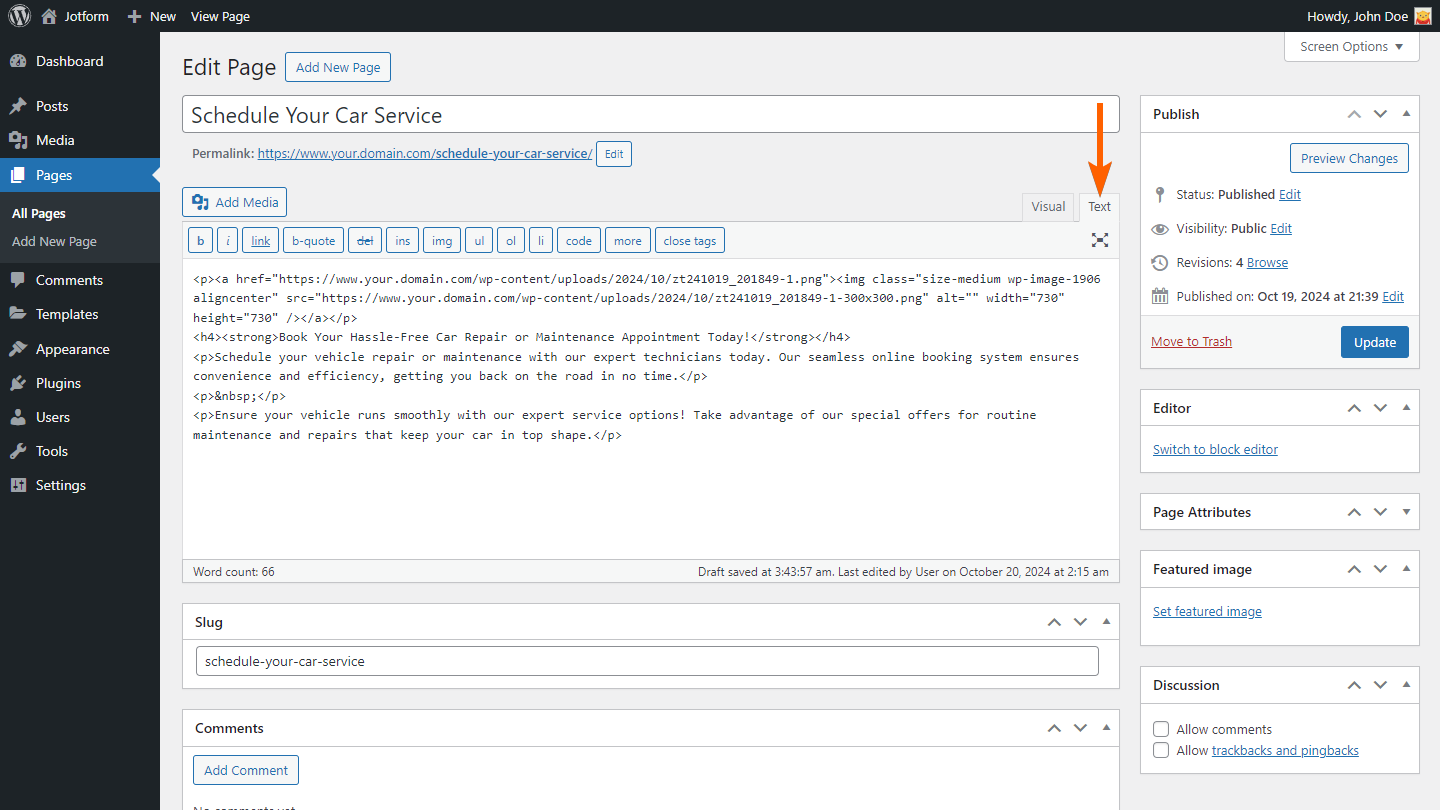
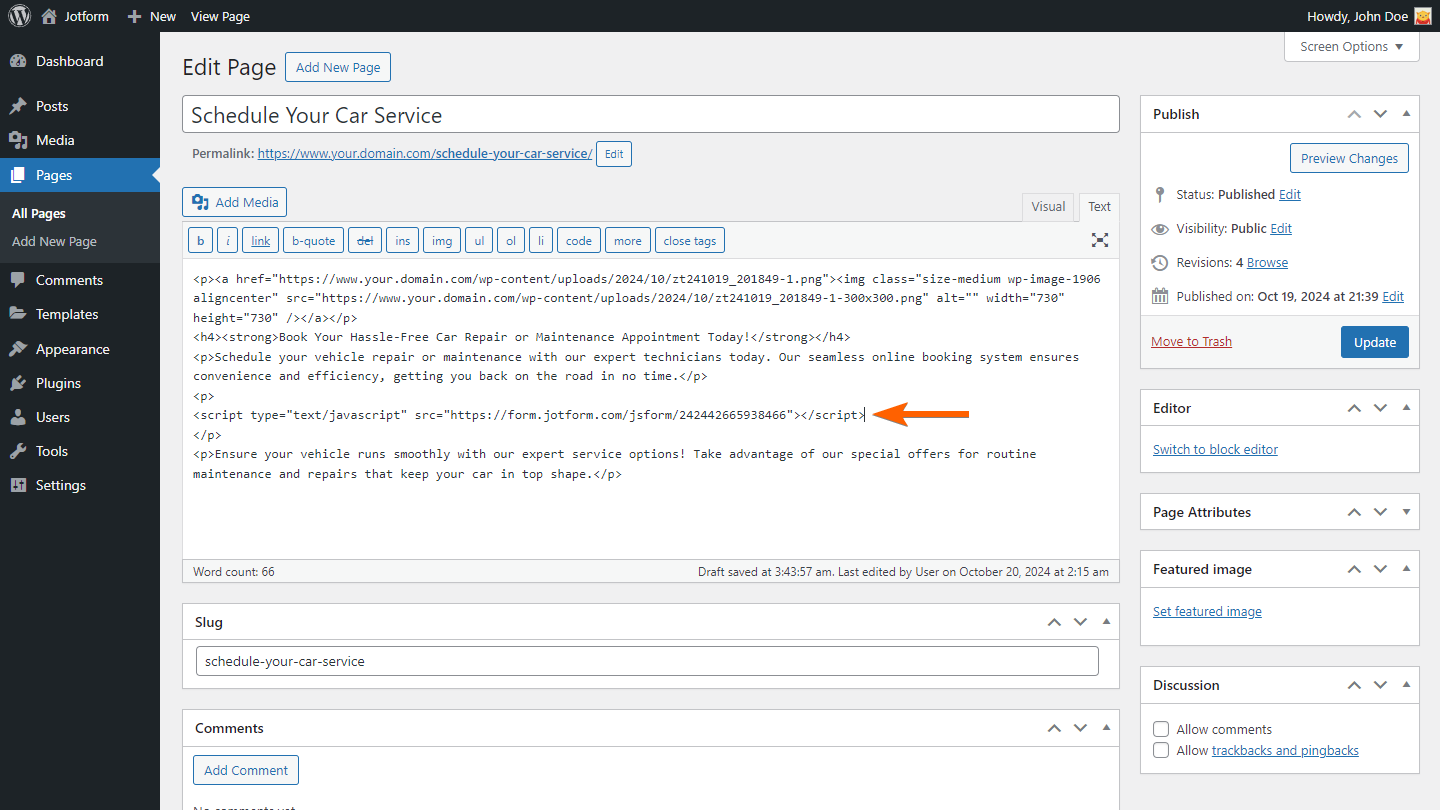
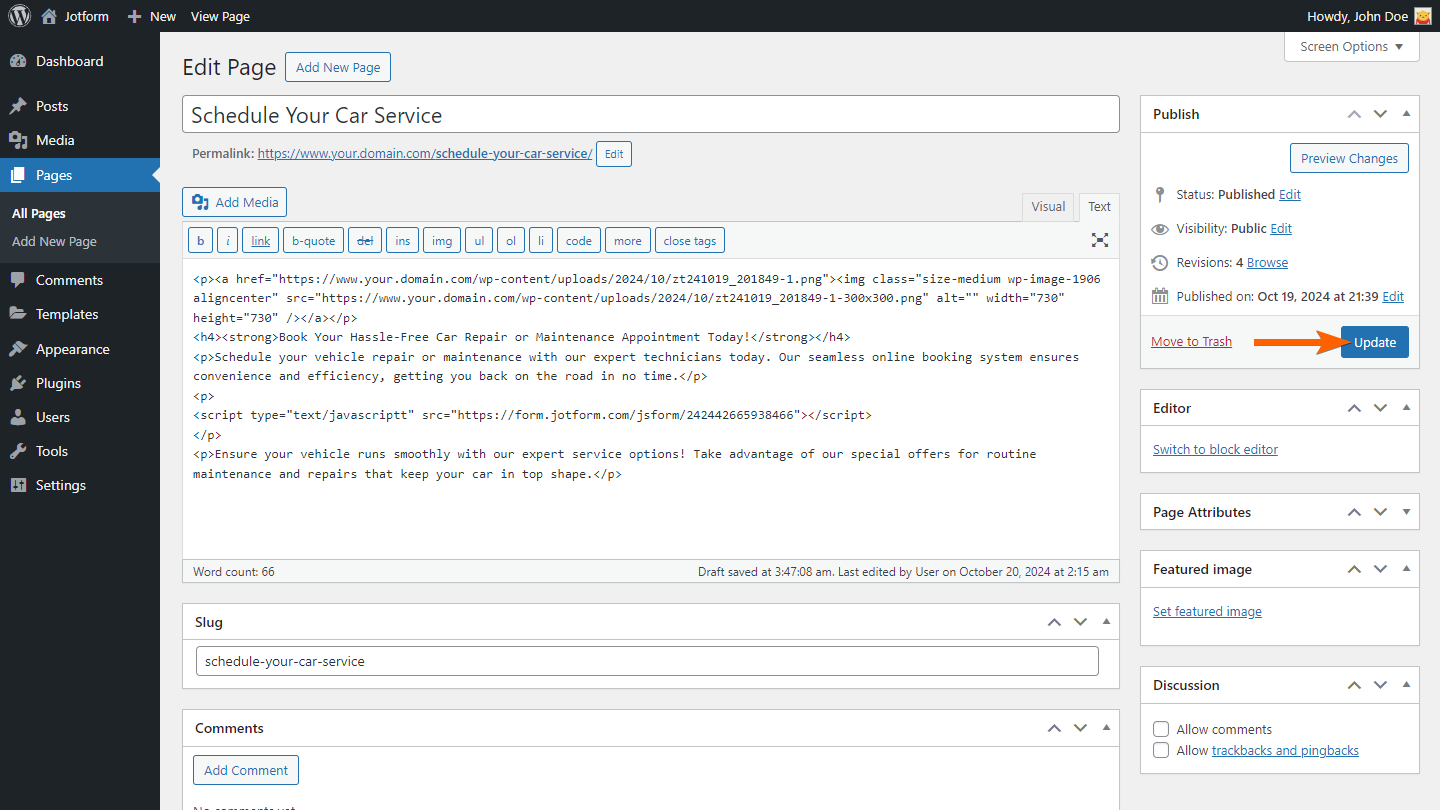
Envoyer un commentaire: